CryptoLockerEU viruso šalinimas (Pašalinimo vadovas)
CryptoLockerEU viruso pašalinimas
Kas yra CryptoLockerEU virusas?
Dar viena senojo CryptoLocker kopija: CryptoLockerEU virusas
CryptoLockerEU virusas – tai dar vienas išpirkos reikalaujančio viruso pavyzdys, pavadintas kiek pakeistu senojo CryptoLocker viruso[1] vardu. Vos patekęs į sistemą, šis virusas ima skenuoti sistemą ir šifruoti visus numatytus failus, paversdamas juos beverčiais ir vietą eikvojančiais įrašais. CryptoLockerEU virusas visus užkoduotus failus pažymi papildomu failo plėtiniu, kuris atrodo štai taip: .send 0.3 BTC crypt. Šių įrašų neįmanoma atidaryti neturint specialaus dešifravimo kodo, kurį nusikaltėliai nori aukai parduoti už tam tikrą sumą, kitaip sakant, jie reikalauja sumokėti atitinkamo dydžio išpirką. Užšifravus visus kompiuteryje esančius failus, virusas sukuria „raštelį” ir išsaugo jį ant kompiuterio darbalaukio tam, jog auka lengvai jį pastebėtų. Panašu, jog norint sukurti raštelį pavadintą rusišku pavadinimu įvyksta klaida, todėl virusas išsaugo išpirkos raštelį ĐŔŃŘČÔĐÎ ŔŇÜ ÔŔÉËŰ.txt pavadinimu, kuris iš tiesų turėtų būti РАСШИФРОВАТЬ ФАЙЛЫ.txt (liet. Iššifruoti failus.txt). Šis raštelis teigia, jog tikrasis viruso pavadinimas yra CryptoLockerEU 2016 rusia, o failai buvo užšifruoti RSA-2048 šifru. Virusas reikalauja sumokėti maždaug 320 dolerių išpirką per Bitcoin mokėjimo sistemą[2] (suma atitinka 0.3 BTC) per septynias dienas, antraip virusas neva ištrins visą kompiuteryje esančią informaciją. Be to, išpirkos raštelyje pateikiami net keturi el. pašto adresai, kuriais auka gali susisiekti su viruso kūrėjais:
Jei jūsų kompiuteris buvo paveiktas šio viruso, verčiau nemokėkite nusikaltėlių reikalaujamos išpirkos. Be jokių dvejonių, jūsų failai yra svarbūs, tačiau raginame pagalvoti apie pasekmes. Jei sumokėsite išpirką, failų galite ir neatgauti, o štai nusikaltėliai tikrai įgys pasitikėjimo ir motyvacijos tęsti savo nelegalią veiklą. Atkurti failus galite su atsarginių kopijų pagalba arba pasitelkę mūsų siūlomus duomenų atkūrimo metodus (juos rasite žemiau). Prieš bandydami atkurti užkoduotus failus, pašalinkite CryptoLockerEU virusą iš kompiuterio su antivirusine programa. Jei tokios neturite, rekomenduojame naudoti FortectIntego programą.
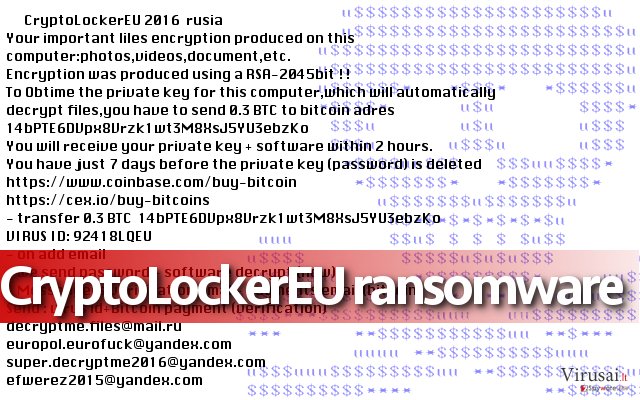
Kodėl mano kompiuteris buvo užkrėstas šiuo virusu?
Išpirkos reikalaujantys virusą galite parsisiųsti atvėrę kenksmingą el.pašto priedą[3], apsilankę kenksmingoje svetainėje, arba parsisiuntę nelegalią programinę įrangą. Svarbu atsiminti, jog kenkėjiška programinė įranga yra platinama užmaskuotu pavidalu, todėl užsikrėsti galite vos atvėrę saugiai atrodantį dokumentą, failą, ar įdiegę netikrą programinės įrangos atnaujinimą. Būkite atidūs sulaukę laiško iš nepažįstamo asmens ar nežinomos įmonės ir neskubėkite atverti laiško priedų. Štai vienas pavojingiausių kompiuterinių virusų – Locky plinta per elektroninius laiškus, užsimaskavęs Document/Photo/Scan from office arba Invoice pavidalu. Tokio laiško priedo atidarymas sukels tragiškas pasekmes, todėl būkite atsargūs. Geriausias būdas apsaugoti savo kompiuterį nuo tokių virusų – įdiegti antivirusinę programą bei sukurti atsargines svarbių failų kopijas ir perkelti jas į išorinį įrenginį, pavyzdžiui, USB ar standųjį diską. Be to, naršydami internete vadovaukitės nuojauta ir įtarę klastą nespauskite ant įtartinų nuorodų, reklamų, ar laiško priedų.
Kaip pašalinti CryptoLockerEU virusą?
CryptoLockerEU virusas yra pavojingas, tačiau vis dėlto jūs galite jį ištrinti be kompiuterio specialistų pagalbos. Tiesiog leiskite antivirusinei programai patikrinti jūsų sistemą bei pašalinti joje esančius pavojingus failus. Šį virusą nesunkiai pašalinsite pasitelkę FortectIntego programą – ji ne tik išvalys jūsų kompiuterį nuo virusų, bet ir jį optimizuos. Siūlome vadovautis žemiau pateiktu išpirkos reikalaujančio viruso pašalinimo gidu.
Rankinis CryptoLockerEU viruso pašalinimas
Rankinis CryptoLockerEU pašalinimas saugiajame režime
Gali būti, jog šis virusas bandys jums sutrukdyti atverti antivirusinę programą – jis ją paprasčiausiai užblokuos. Todėl norėdami deaktyvuoti viruso veikimą, turite perkrauti kompiuterį ir paleisti jį Safe Mode with Networking rėžimu. Tai padarysite sekdami šias instrukcijas:
Svarbu! →
Rankinio pašalinimo instrukcijos gali būti per sudėtingas paprastiems kompiuterių naudotojams. Tam, kad viską atliktumėte teisingai, reikia turėti IT žinių (pašalinus ar pažeidus gyvybiškai svarbius sisteminius failus galima visiškai sugadinti Windows sistemą). Be to, tai gali užtrukti net kelias valandas, todėl mes rekomenduojame verčiau rinktis aukščiau pateiktą automatinį pašalinimą.
1 žingsnis. Įjunkite saugųjį režimą
Geriausia rankinį kenkėjiškos programos pašalinimą atlikti saugiajame režime.
Windows 7 / Vista / XP
- Spustelėkite Start > Shutdown > Restart > OK.
- Kai jūsų kompiuteris taps aktyviu, kelis kartus spauskite F8 mygtuką (jei tai neveikia, pabandykite F2, F12, Del ir kt. – tai priklauso nuo jūsų pagrindinės plokštės modelio), kol išvysite Advanced Boot Options langą.
- Iš sąrašo pasirinkite Safe Mode with Networking.

Windows 10 / Windows 8
- Dešiniuoju pelės mygtuku spustelėkite Start mygtuką ir pasirinkite Settings.

- Slinkite žemyn, kad pasirinktumėte Update & Security.

- Kairėje lango pusėje pasirinkite Recovery.
- Dabar slinkite žemyn, kad rastumėte Advanced Startup skyrių.
- Spustelėkite Restart now.

- Pasirinkite Troubleshoot.

- Eikite į Advanced options.

- Pasirinkite Startup Settings.

- Paspauskite Restart.
- Dabar paspauskite 5 arba spustelėkite 5) Enable Safe Mode with Networking.

2 žingsnis. Išjunkite įtartinus procesus
Windows Task Manager yra naudingas įrankis, rodantis fone veikiančius procesus. Jei kenkėjiška programa vykdo procesą, turėtumėte jį išjungti:
- Norėdami atidaryti Windows Task Manager, klaviatūroje spauskite Ctrl + Shift + Esc.
- Spauskite More details.

- Slinkite žemyn į Background processes skyrių ir ieškokite ko nors įtartino.
- Dešiniuoju pelės mygtuku spustelėkite tai ir pasirinkite Open file location.

- Grįžkite prie proceso, paspauskite dešinį pelės mygtuką ir pasirinkite End Task.

- Ištrinkite kenksmingo aplanko turinį.
3 žingsnis. Patikrinkite programos paleidimą
- Norėdami atidaryti Windows Task Manager, klaviatūroje spauskite Ctrl + Shift + Esc.
- Eikite į Startup skirtuką.
- Dešiniuoju pelės mygtuku spustelėkite įtartiną programą ir pasirinkite Disable.

4 žingsnis. Ištrinkite viruso failus
Su kenkėjiškomis programomis susiję failai gali slėptis įvairiose jūsų kompiuterio vietose. Pateikiame instrukcijas, kurios gali padėti juos rasti:
- Windows paieškoje įveskite Disk Cleanup ir paspauskite Enter.

- Pasirinkite diską, kurį norite išvalyti (C: pagal numatytuosius nustatymus yra jūsų pagrindinis diskas ir greičiausiai bus tas, kuriame yra kenkėjiškų failų).
- Slinkite per Files to delete sąrašą, pasirinkdami šiuos failus:
Temporary Internet Files
Downloads
Recycle Bin
Temporary files - Pasirinkite Clean up system files.

- Taip pat galite ieškoti kitų kenksmingų failų, paslėptų šiuose aplankuose (įrašykite juos į Windows Search ir paspauskite Enter):
%AppData%
%LocalAppData%
%ProgramData%
%WinDir% -
Baigę iš naujo paleiskite kompiuterį įprastu režimu.
Kaip ištrinti CryptoLockerEU naudojant System Restore
-
Žingsnis 1: Perkraukite kompiuterį į Safe Mode with Command Prompt režimą
Windows 7 / Vista / XP- Paspauskite Start → Shutdown → Restart → OK.
- Kai kompiuteris įsijungs iš naujo, pradėkite spaudinėti F8. Tai darykite tol, kol pasirodys Advanced Boot Options langas.
-
Iš sąrašo pasirinkite Command Prompt

Windows 10 / Windows 8- Spustelėkite Power Windows mygtuką. Po to spauskite ir paspaudę laikykite Shift mygtuką, galiausiai pasirinkite Restart..
- Pasirinkite Troubleshoot → Advanced options → Startup Settings ir vėl spauskite Restart.
-
Kai kompiuteris įsijungs iš naujo, lange Startup Settings pasirinkite Enable Safe Mode with Command Prompt

-
Žingsnis 2: Atstatykite sistemos nustatymus ir failus
-
Kai pasirodys Command Prompt langas, įveskite cd restore ir spustelėkite Enter.

-
Dabar įrašykite rstrui.exe ir vėl spustelėkite Enter..

-
Kai pasirodys naujas langas, spustelėkite Next ir pasirinkite sistemos atkūrimo tašką, kuris yra prieš CryptoLockerEU pasirodymą jūsų kompiuteryje. Po to vėl paspauskite Next.


-
Dabar spauskite Yes ir pradėkite sistemos atstatymą.

-
Kai pasirodys Command Prompt langas, įveskite cd restore ir spustelėkite Enter.
Svarbu. Kaip atkurti duomenis?
Instrukcijos, pateiktos aukščiau, yra skirtos padėti jums ištrinti CryptoLockerEU. Tam, jog atkurtumėte savo failus, rekomenduojame sekti virusai.lt ekspertų paruoštas instrukcijas.Jei CryptoLockerEU užšifravo jūsų asmeninius failus, galite pabandyti juos atkurti šiais būdais:
Pasitelkite Data Recovery Pro programą
Internete rasite didelę duomenų atkūrimo programų pasiūlą, tačiau mūsų komanda rekomenduoja Data Recovery Pro. Tai – patikima programa, galinti atkurti ištrintus, sugadinus bei užšifruotus failus. Deja, norime jus įspėti, jog gali būti ir taip, jog ši programa nepadės jums atkurti visų failų. Taip yra todėl, jog CryptoLockerEU virusas naudoja slaptą užšifravimo kodą, kurio atspėti neįmanoma. Vis dėlto, šį metodą išbandyti tikrai verta.
- Parsisiųsti Data Recovery Pro;
- Įdiekite Data Recovery sekdami diegimo vedlio nurodymus;
- Atverkite programą bei paleiskite kompiuterio skenavimą tam, jog rastumėte failus, paveiktus CryptoLockerEU viruso;
- Atkurkite juos.
Galiausiai, susimąstykite apie savo kompiuterio apsaugą ir tokių virusų kaip CryptoLockerEU prevenciją. Kad apsisaugotumėte nuo ransomware kategorijai priskiriamų virusų, naudokite patikimas antivirusines, tokias kaip FortectIntego, SpyHunter 5Combo Cleaner arba Malwarebytes.
Jums rekomenduojama
Saugiai prisijunkite prie savo interneto svetainės, kad ir kur bebūtumėte
Bedirbant su tinklaraščiu, interneto svetaine ar kitu projektu, kurį turite nuolat prižiūrėti, jums gali tekti prisijungti prie serverio ir turinio valdymo sistemos kur kas dažniau nei įprasta. Bene geriausias sprendimas kuriant saugesnį tinklą – statinis/pastovus IP adresas.
Jeigu nustatysite prie jūsų įrenginio pririštą statinį IP adresą, palengvinsite serverio ar tinklo valdytojo darbą, kurie kontroliuoja prisijungimus ir veiklą. Be to, būtent taip išvengsite kai kurių autentifikavimo keblumų ir galėsite naudotis savo banko sąskaitomis nuotoliniu būdu, nesukeldami įtarimo su kiekvienu prisijungimu, kai būsite kitoje vietoje.
Tokie VPN programinės įrangos tiekėjai kaip Private Internet Access gali jums padėti, jei norite kontroliuoti savo internetinę reputaciją ir lengvai valdyti projektus, kad ir kokioje pasaulio vietoje bebūtumėte. Geriau neleisti prie jūsų svetainės prisijungti iš skirtingų IP adresų.
Sumažinkite virusų keliamą grėsmę - pasirūpinkite atsarginėmis duomenų kopijomis
Virusai gali paveikti programinės įrangos funkcionalumą arba tiesiogiai pažeisti sistemoje esančius duomenis juos užkoduojant. Dėl minėtų problemų gali sutrikti sistemos veikla, o asmeninius duomenis žmonės gali prarasti visam laikui. Turint naujausias atsargines kopijas, tokios grėsmės nėra, kadangi galėsite lengvai atkurti prarastus duomenis ir grįžti į darbą.Tokiu būdu galėsite pasiekti naujausius išsaugotus duomenis po netikėto viruso įsilaužino ar sistemos gedimo. Atsarginių failų kopijų kūrimas kasdien ar kas savaitę turėtų tapti jūsų įpročiu. Atsarginės failų kopijos yra ypač naudingos tuo atveju, jeigu į sistemą netikėtai patenka kenksmingas kompiuterinis virusas. Tam, kad galėtumėte atkurti prarastus duomenis, rekomenduojame naudoti Data Recovery Pro programą.
- ^ Plinta duomenis užšifruojantis ir išpirkos bitkoinais reikalaujantis virusas. 15min naujienos. Suprasti akimirksniu.
- ^ Gediminas Gasiulis. Lietuvoje plinta pavojingas virusas: saugokite savo duomenis. Lrytas.lt. IT naujienos.
- ^ Viskas, ką turite žinoti apie Locky virusą. SaugusPC.lt. Pagalba taisant kompiuterį.







